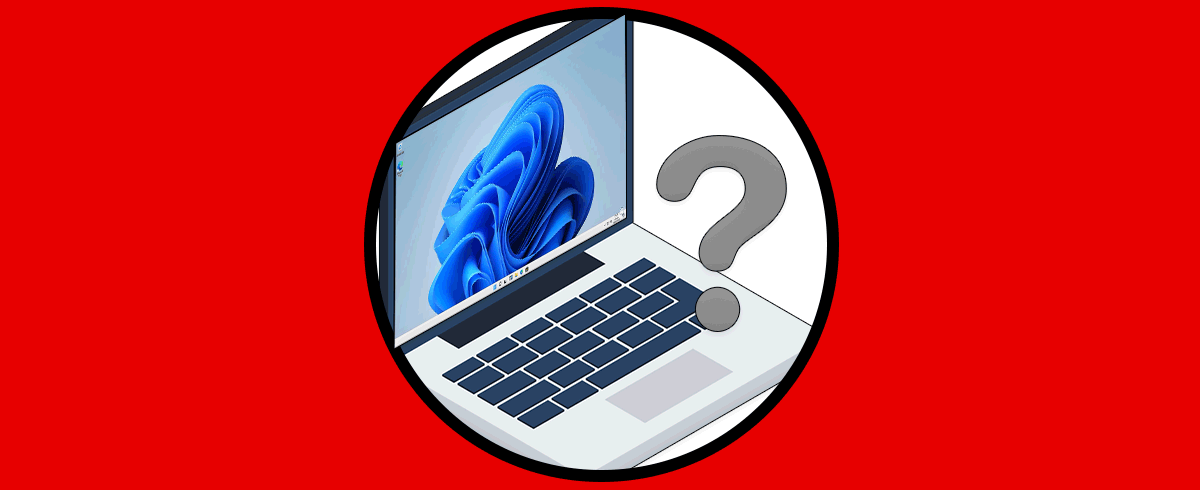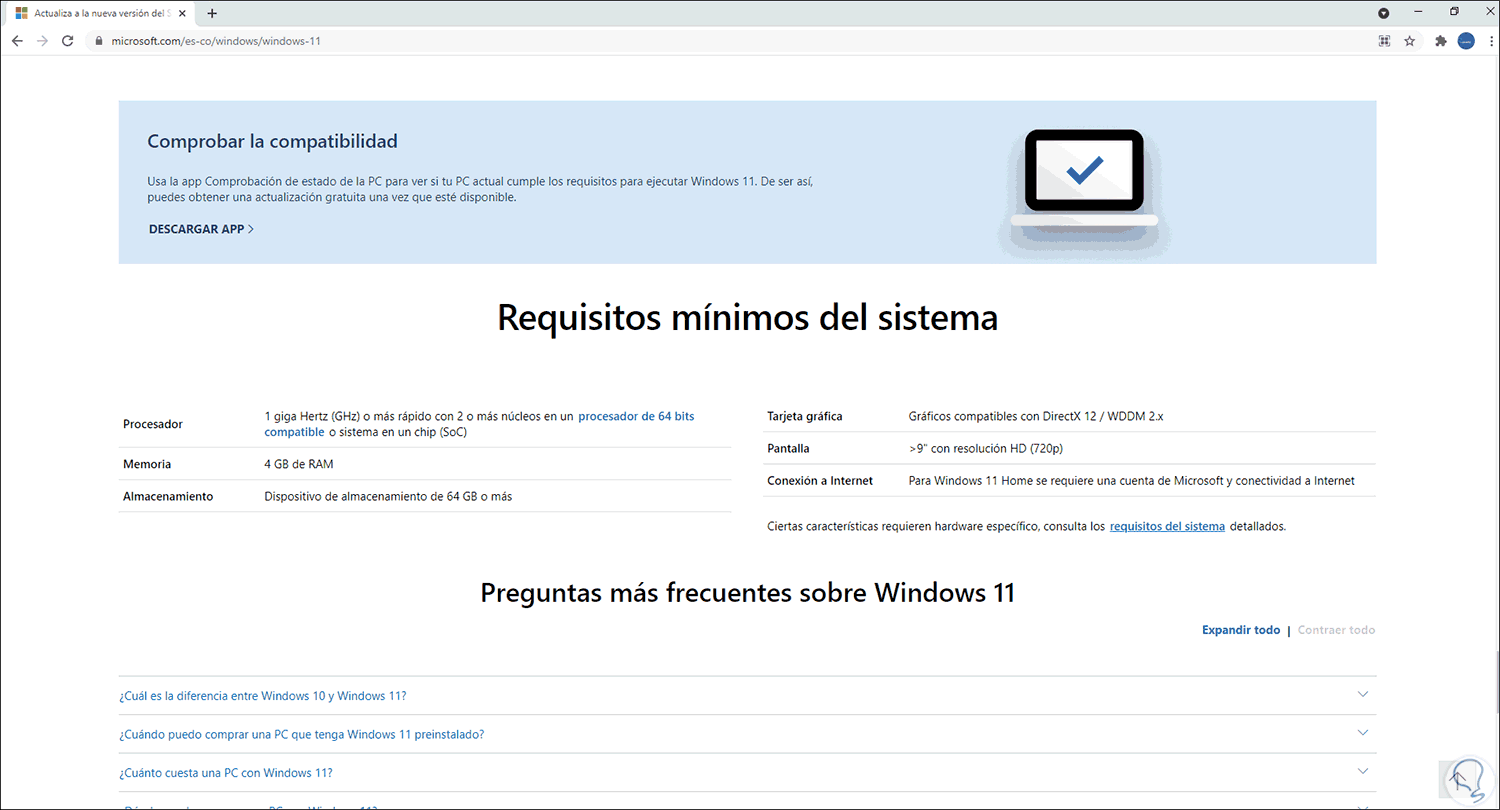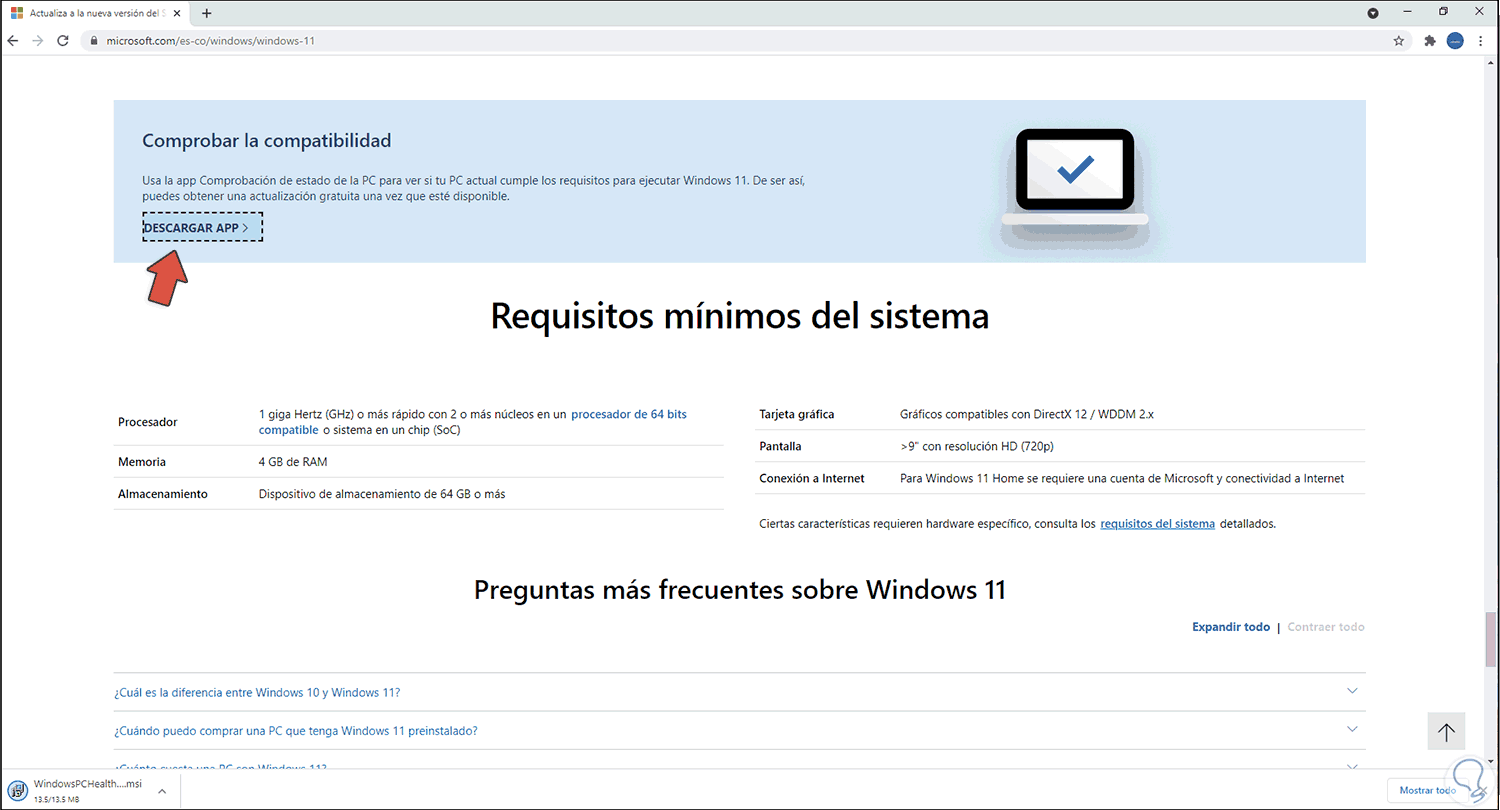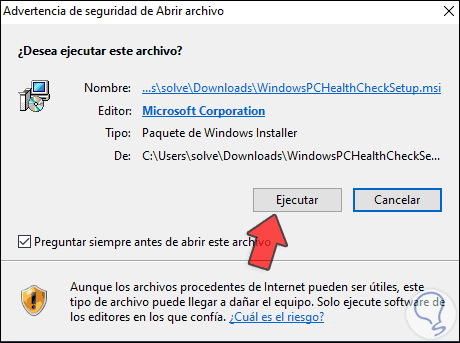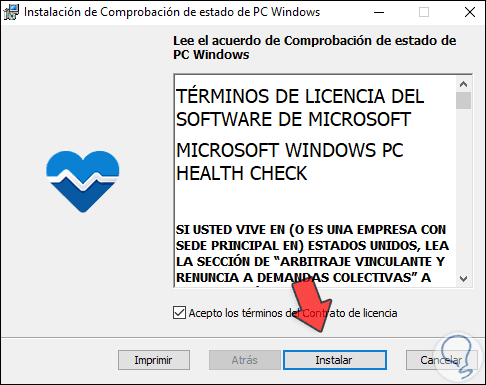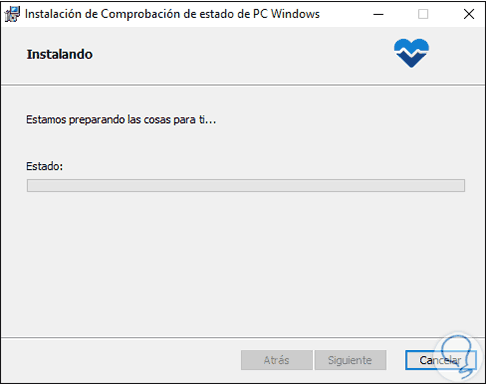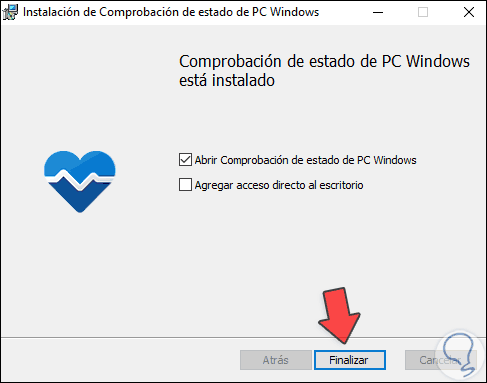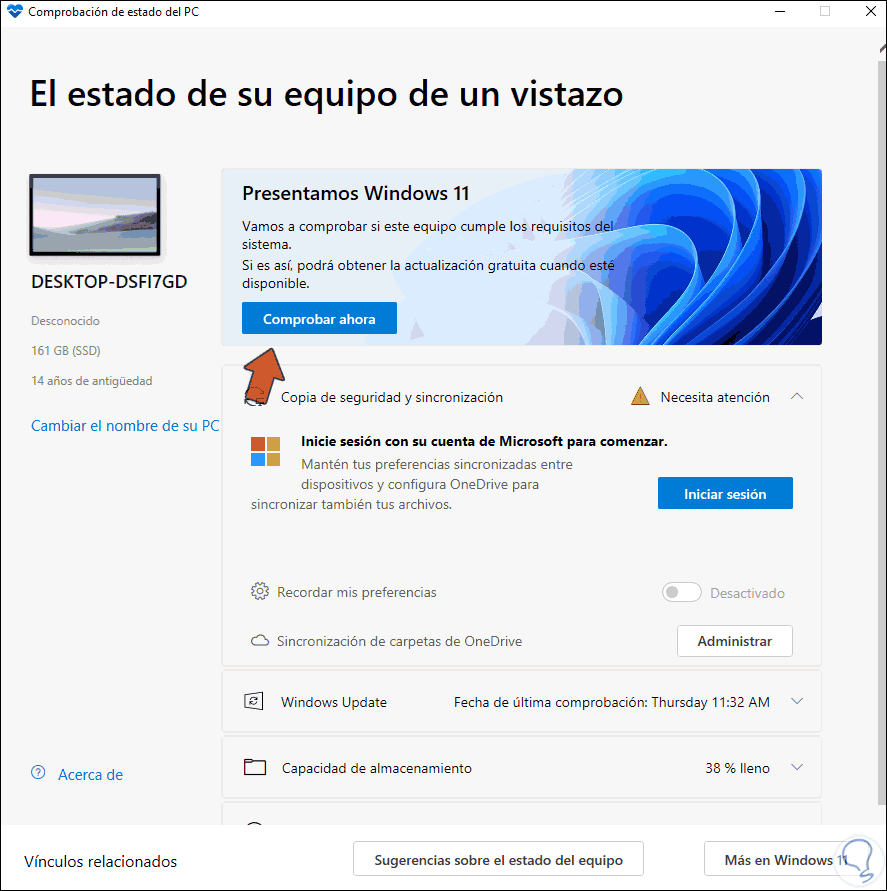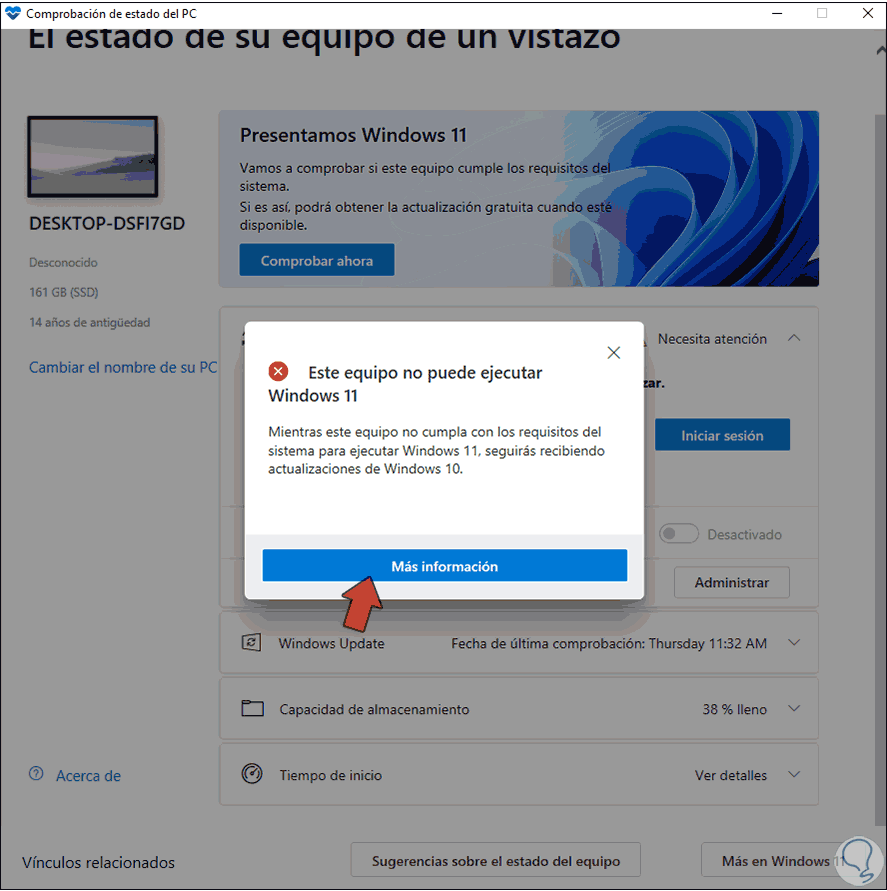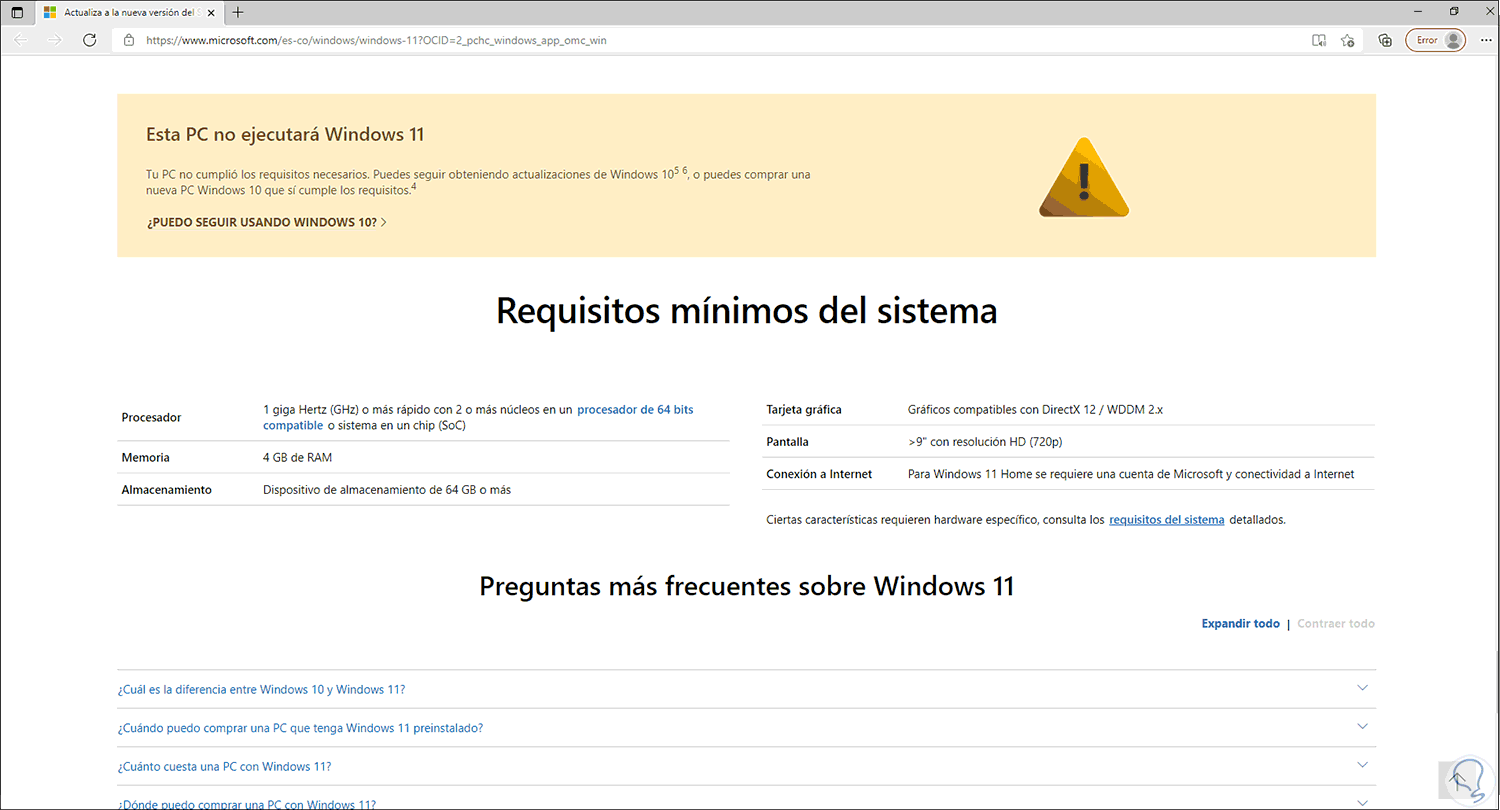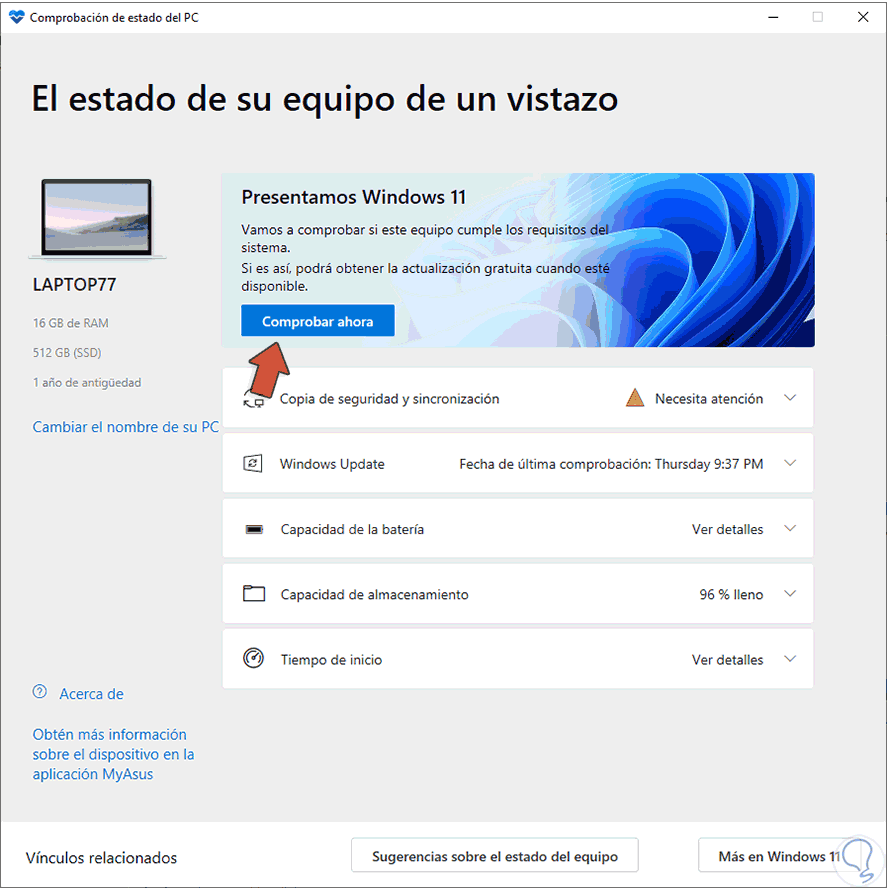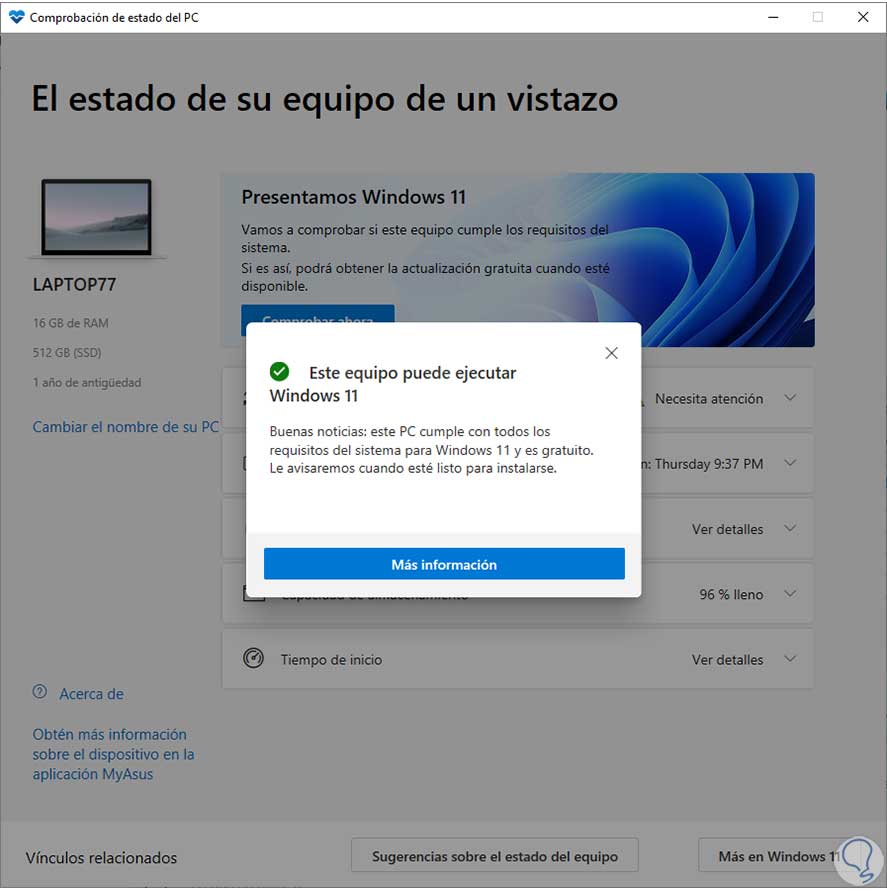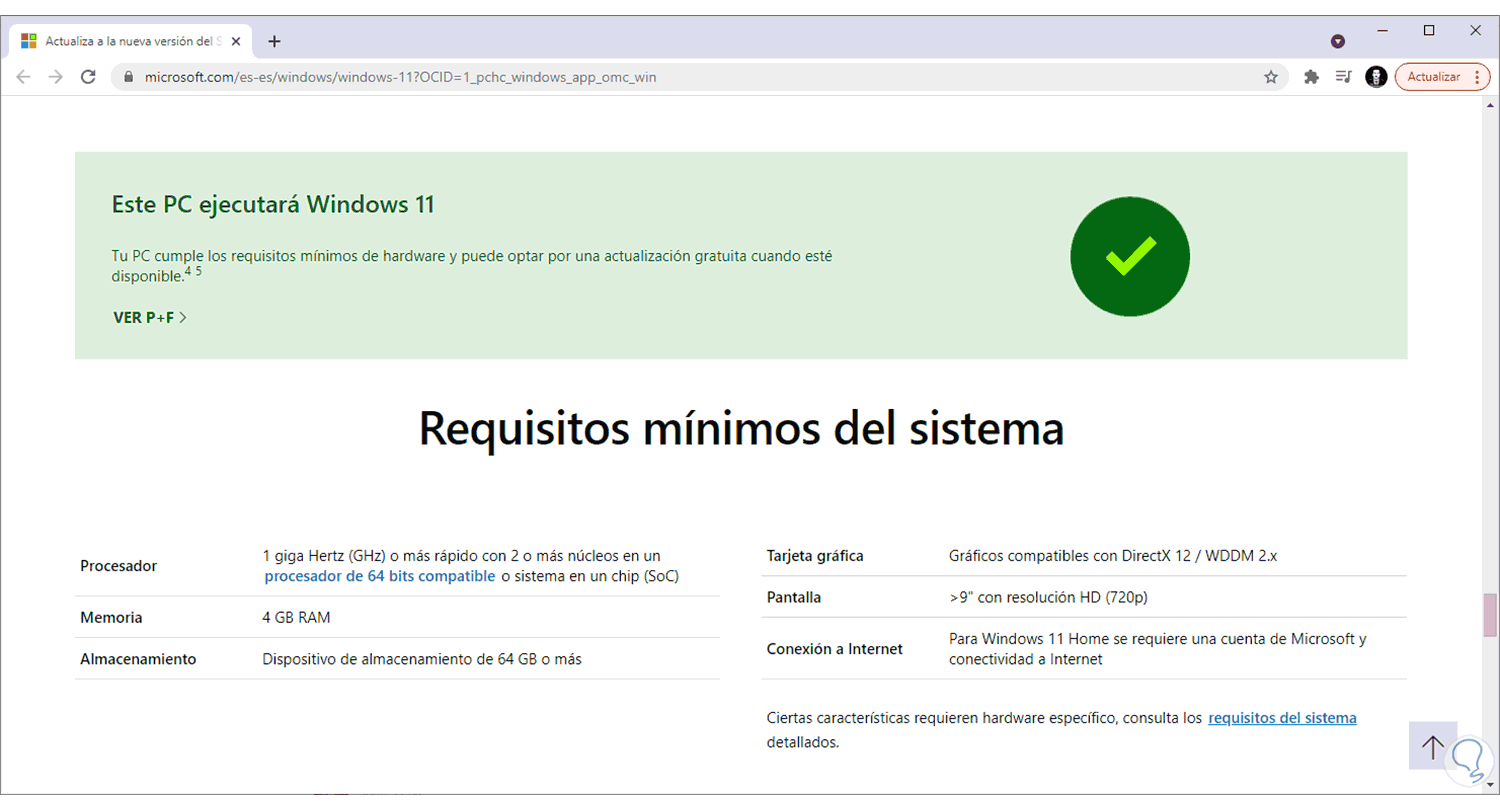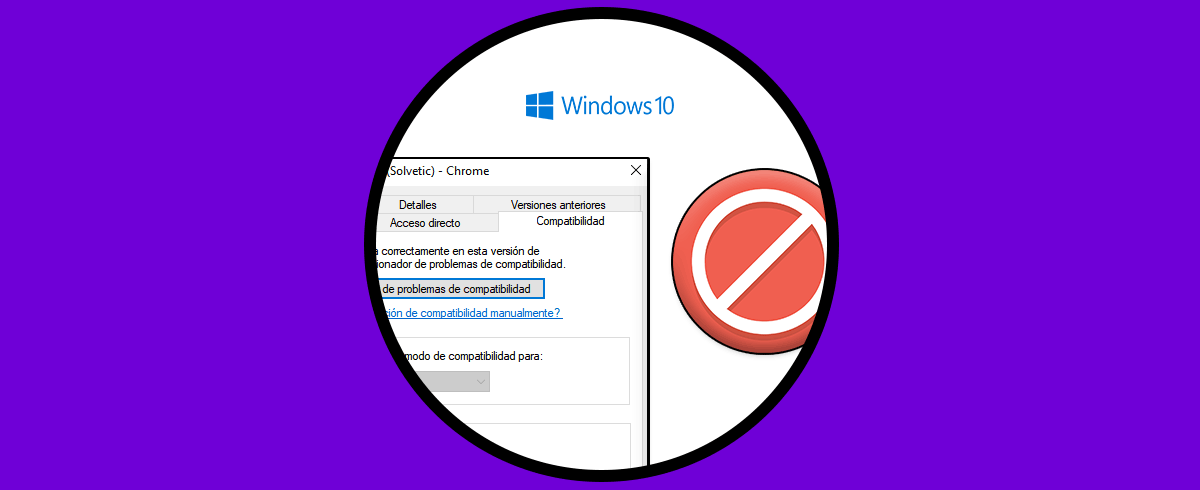El día de hoy se ha anunciado lo que millones de usuarios estábamos a la expectativa y fue el anuncio de Windows 11 el cual supone un paso gigante en Microsoft para ofrecer a todos sus usuarios un sistema moderno, seguro y con cambios notables desde que encendemos el equipo, algo de lo que veremos en Windows 11 es:
- Un nuevo y mejorado menú Inicio
- Acceso a Widgets directamente desde la barra
- Tienda mejorada y renovada
- Nuevo aspecto visual
- Se integran capacidades multitarea
- Microsoft Teams ahora está integrado al escritorio
- Mejoras en Xbox
- CPU: procesador de 1 GHz o más el cual disponga de 2 o más núcleos, además este procesador de 64 bits debe ser compatible con el sistema de un chip (SoC)
- Pantalla >9" con resolución HD (720p)
- Disco duro de mínimo 64 GB de espacio libre
- 4 GB de RAM mínimo
- TPM 2.0 (donde muchos podemos quedar sin actualizar)
- Gráficos compatibles con DirectX 12 / WDDM 2.x
Como muchas veces no sabemos con certeza el hardware que tenemos, Solvetic te explicara como comprobar si nuestro equipo es o no compatible para ser actualizado a Windows 11 cuando llegue el momento y veremos ambos escenarios.
1. Comprobar si mi PC es compatible con Windows 11 web
Accedemos a la URL de Windows 11:
En la parte inferior encontramos detalles de los requisitos mínimos de instalación:
Para validar que estamos en capacidad de actualizar, damos clic en "DESCARGAR APP" y esperamos que la aplicación se descargue:
Una vez descargada, ejecuta la aplicación y debemos confirmar la acción:
En la ventana desplegada vamos a aceptar los términos:
Damos clic en “Instalar” para iniciar el proceso de instalación de la aplicación de comprobación:
Al finalizar veremos lo siguiente:
Salimos del asistente y se abrirá la aplicación de comprobación:
Allí encontramos detalles del equipo actual, para evaluarlo damos clic en "Comprobar ahora" y esto validará en este caso que el equipo no es compatible con Windows 11:
Allí damos clic en "Mas información" para ver los requisitos mínimos del equipo:
En caso de ser un equipo compatible veremos lo siguiente. para este proceso, repetimos los pasos anteriores de instalación de la aplicación de comprobación, luego ser abrirá la app:
Damos clic en "Comprobar ahora" para validar que el equipo es compatible con Windows 11:
Podemos dar clic en "Mas información" para ver los requisitos mínimos del equipo:
Así estamos listos para usar Windows 11 o en su defecto ver que está faltando en nuestro equipo.